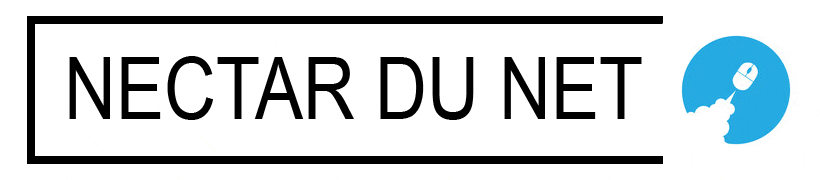Autrefois, on se servait des disquettes puis des CD et DVD pour stocker les diverses données informatiques nécessaires. Avec l’avancée du monde numérique, contenant de 4 go à 1 T sur un support minuscule et donc pratique, la clé USB est devenue un outil incontournable pour tous, tant pour les étudiants que les salariés des entreprises. De plus elle est plutôt fiable. Mais parfois, celle ci ne veut plus fonctionner. Procéder au formatage de la clé USB s’avère alors être une des solutions efficaces pour réparer rapidement votre périphérie en question. Mais, utilisant le système Windows 10 de Microsoft vous ne savez comment faire ? Voici alors la procédure et un logiciel pour le faire :
Le formatage de clé USB sous Windows
Il est parfois nécessaire de formater votre clé USB, ne serait-ce que pour stocker d’autres données plus importantes par exemple ou en cas de crash de celle ci. Longtemps complexe, cela n’est plus un problème car il existe de nos jours une multitude de tutos et quelques logiciels qui peuvent vous aider. Encore faut-il connaitre vos besoins en tant qu’utilisateur. Que choisir parmi le FAT16, FAT32 et le NTFS ?
Si le premier est à utiliser pour des clés USB dont la taille des fichiers maximale est de 2 go, le second est réservé uniquement aux clés de taille maximale qui équivaut à 4 go. Pour le système NTFS par contre, la taille maximale des fichiers à réparer s’avère être illimitée. Chacun de ces types de systèmes présente bien des avantages au niveau de l’accessibilité. Bien que les 3 types de systèmes de fichiers soient accessibles à toutes les versions de Windows, la différence se ressent sur la version de Windows. Car oui, le FAT32 est accessible à partir de Windows 95 OSR2, et le NTFS de son côté est à partir de Windows NT 4.
Le formatage d’une clé USB sous Windows se fait alors par étape :
• Aller dans la rubrique « Panneau de Configuration »,
• Sélectionner les « Outils d’administration »,
• Se rendre dans la rubrique « Gestion de l’ordinateur »,
• Sélectionner « Gestion des disques »
Une fois que vous avez effectuer ces étapes, faites un clic droit et cliquez sur le lecteur concerné, choisissez la fonction « Formater » puis valider en cliquant sur le bouton « OK ».

Formatage d’une clé protégée en écriture
Afin de formater une clé USB protégée en écriture sous ce programme, il est indispensable d’utiliser un logiciel adapté, de le télécharger et de l’installer. Lancez-le et cliquez avec le bouton « droit » sur la clé à formater et allez sur l’option « Formater la partition ». Ensuite, nommez le lecteur. Toutefois, pour une clé USB inférieure à 4 go, mettez FAT, FAT32, NTFS, EXT2 ou EXT3. Si cette taille dépasse 4 go, FAT est tout à fait à exclure après sélectionnez la taille de secteur. Enfin, validez en cliquant sur le bouton « Confirmer ». Vous pourriez également formater clé usb en utilisant un logiciel bien pratique pour cela : le logiciel EaseUS Partition Master Free.
Tout savoir sur le logiciel EaseUS Partition Master Free
« EaseUS Partition » est un logiciel permettant aux utilisateurs de gérer la partition, récupérer des données, sauvegarder, restaurer et transférer des données. Si sa conception a été destinée afin de partitionner sans difficulté et rapidement un disque dur. On peut également s’en servir pour formater une clé USB tout en gérant également ses espaces libres. Avec ce programme sont inclus des outils facilitant la manipulation du MBR et les tables de partition. Toutefois, il est important de faire attention au moment de son installation d’opter pour le choix de l’« Installation personnalisée » et de décocher toutes les autres options proposées. Opter pour ce logiciel c’est tout simplement redimensionner la partition avec sûreté et plus vite. Grâce à cet outil, vous êtes autorisé à fusionner une partition simultanée à votre partition principale dans le but de retrouver facilement de l’espace dans le disque en question, sans pour autant perdre vos données. Cela dit, en utilisant ce programme, EaseUS Partition vous offre cette possibilité de convertir un disque formaté FAT à un formatage NTFS. Vous pourriez donc faire ainsi une partition gratuite très facilement.